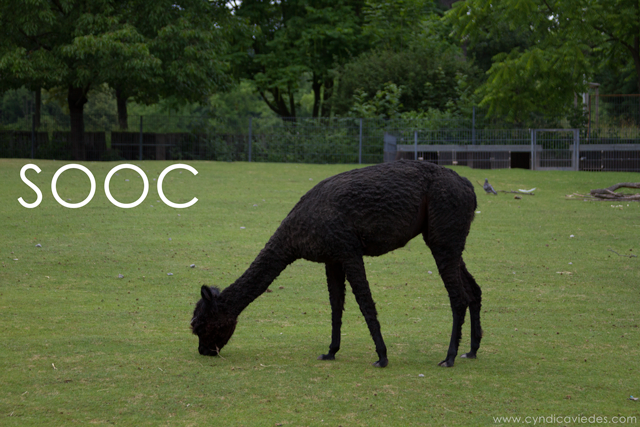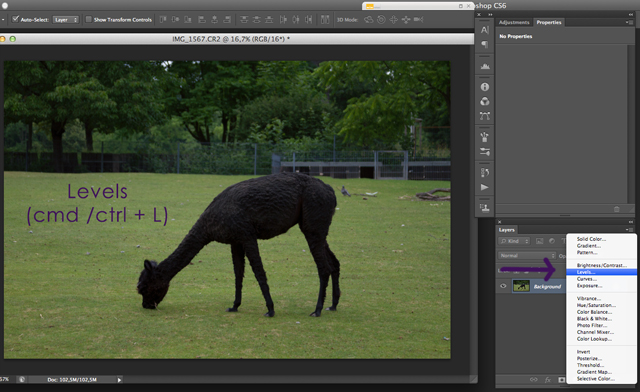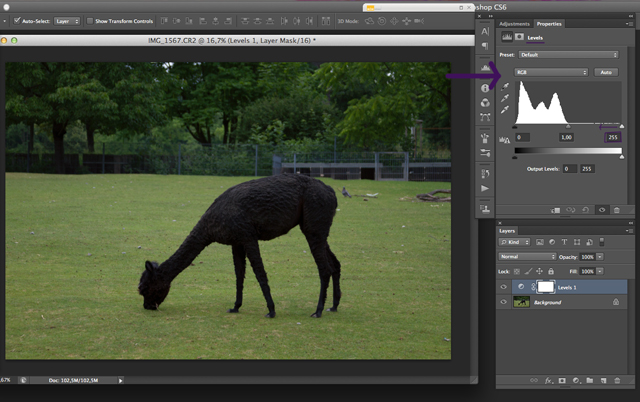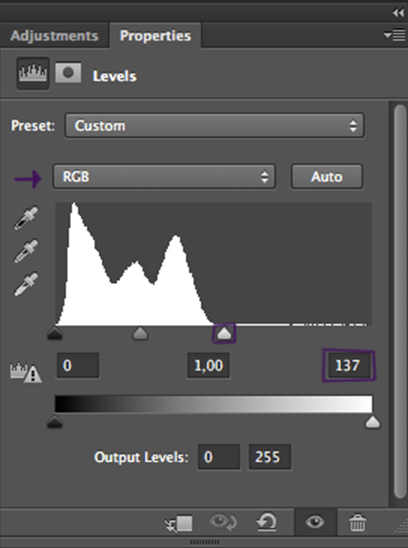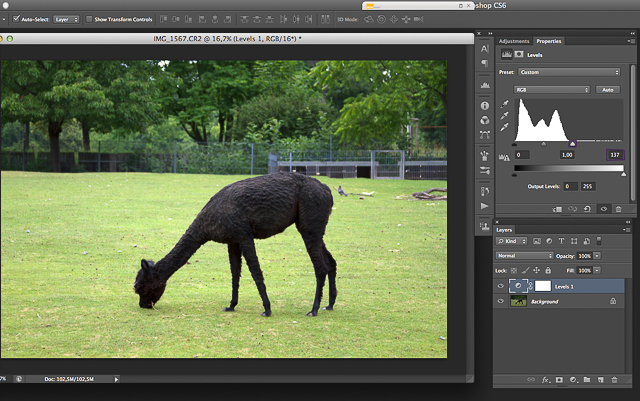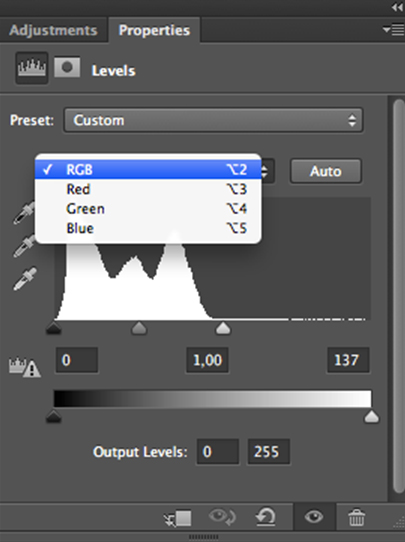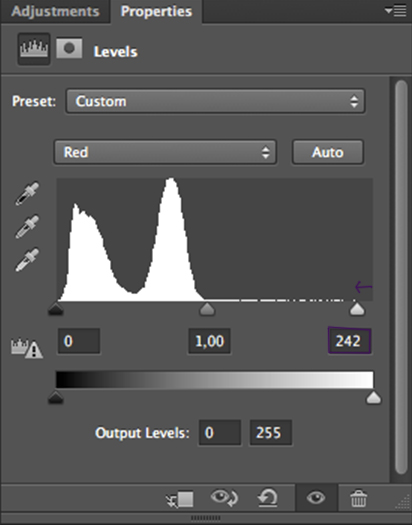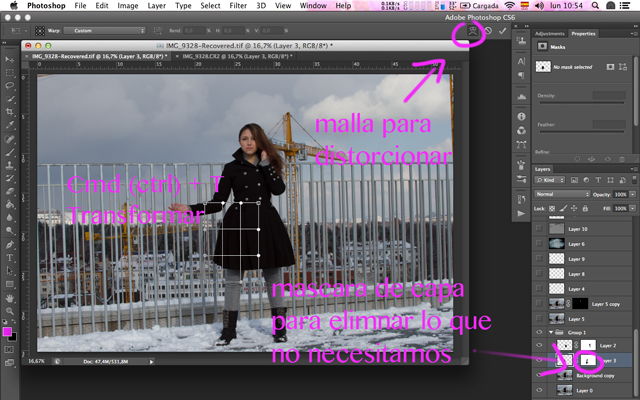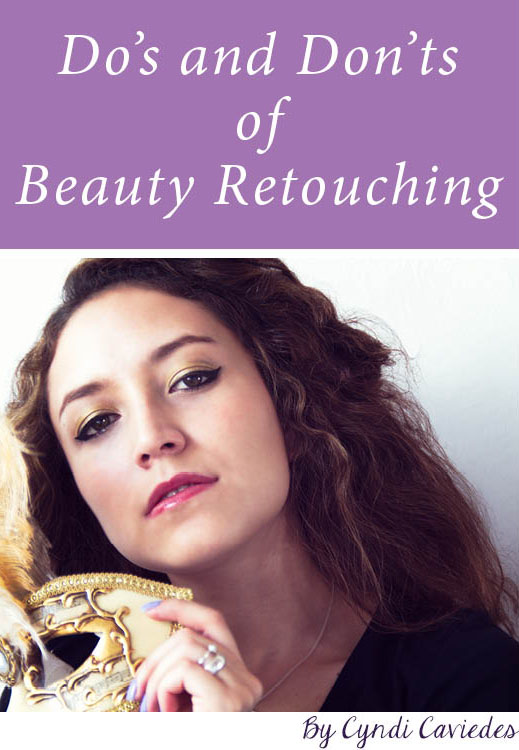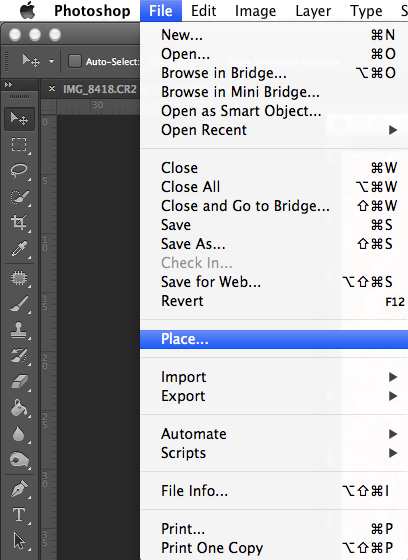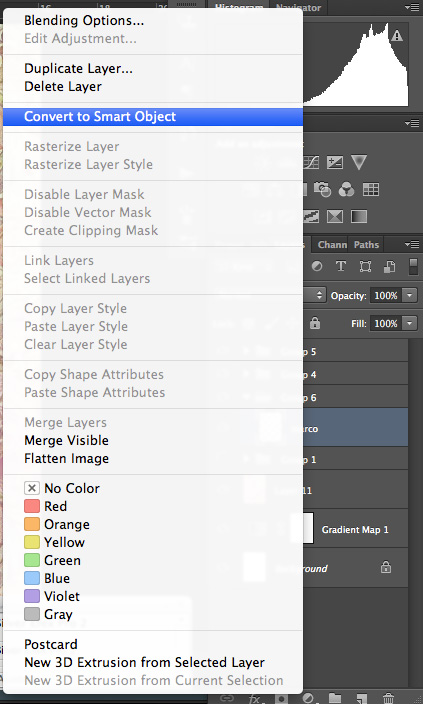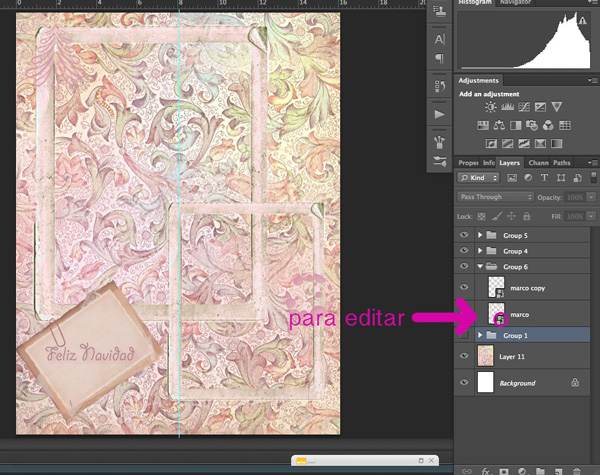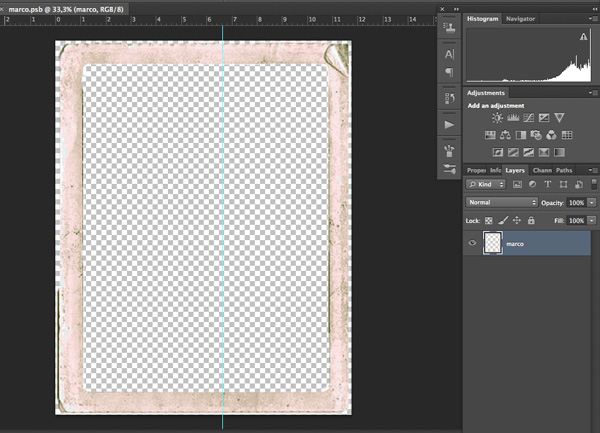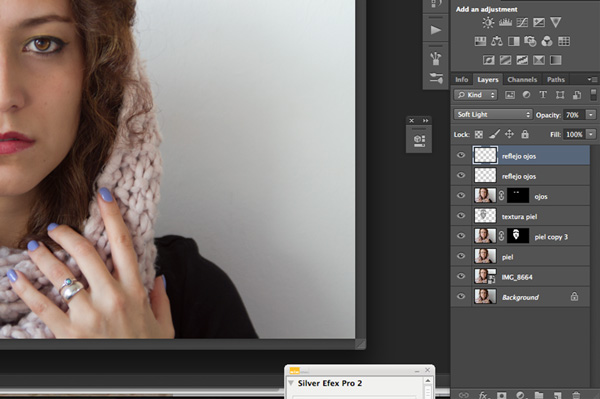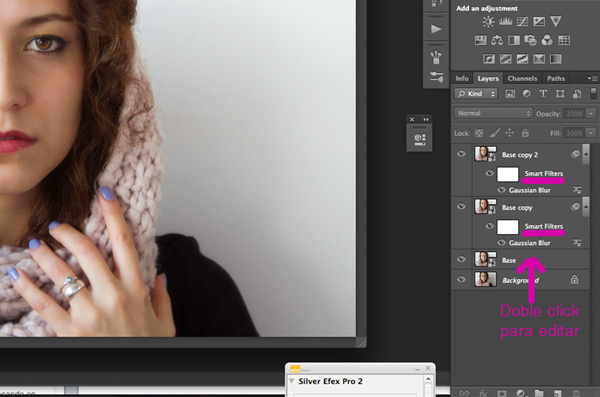Probablemente de las cosas más importantes para un artista es tener un flujo de trabajo que funcione. Para cada persona es diferente pero estoy segura de que hay algunas técnicas que aunque no se usen todo el tiempo pueden ser de mucha ayuda a la hora de poner en marcha la creatividad. En este post quiero contarles un poco como me ayudo a la hora de planear mi siguiente proyecto fotográfico, es una guía general, pero si hay gente interesada podría hacer otros tutoriales más específicos.
Todo comienza con la idea, muchos de ustedes verán imágenes espectaculares y pensarán que jamás podrían tener una idea brillante, pero no es cierto. Todos tenemos una historia que contar, y somos únicos e irrepetibles, esa es la fuente de toda nuestra creatividad, pensar que podemos hacer lo que nos guste. Personalmente estoy viviendo una epoca de cambios, un renacimiento y a la vez un regreso a mi verdadero yo. Esta es mi inspiración por el momento, cuando pienso en esto tengo una imágen muy clara de mi, tengo algo guardado dentro mío que quiere salir, cuando lo trasformo en algo visual tengo esta idea de algo explotando dentro de mi cuerpo. Claro que las imágenes que vemos todos los días influencian mucho como nos imaginamos el mundo, por ello intento rodearme de imágenes que me inspiren. En mi pared tengo fotos, recortes de revistas, postales, afiches, posters, de cualquier cosa que me parece que tiene un elemento que me gustaría mucho tener en mi propia creación. Después de habernos inspirado un poco con trabajo de otros artistas es necesario volvera ese lugar interior para poder desde ahí concebir nuestra obra, concentrandonos en el mensaje que queremos dar. Hay muchas imágenes bellas en el internet hoy en día, pero si recuerdan alguna es porque no solo está bien ejecutada, sino porque conecto a otro nivel con nosotros. Con todo esto en mente seguro ya tiene algunas ideas rondandoles en la cabeza, que no cunda el pánico, vamos a poner orden a ese caos para darle forma.
El segundo paso es tomar lapiz y papel, yo tengo en mi cartera siempre una pequeña libreta en donde anoto mis ideas, puede ser una frase, una lista o hasta un dibujo. Si lo que pretendemos es hacer algo visual, como en este ejemplo, hacer un skizze de nuestra idea suele ayudar mucho. A veces por cuestiones prácticas uso la tablet, como en este ejemplo.

Muchas veces no avanzamos con nuestras ideas porque pensamos que tomará mucho tiempo, o que puede ser muy complicado o que no lo haremos tan bien. Lo importante es simplemente dar el primer paso sin ponerse a pensar en el resultado.
Cuando la idea esta bastante clara, lo que hago es una lista de las cosas que necesito, ya sea en mi cabeza o en mi libreta. Después a puedo recolectar el material. Para esta imágen necesite paredes con grietas, óxido, metales, fondo de estrellas y la modelo (yo misma). Después vi unos cuantos tutoriales en internet para saber como hacer un par de cosas; el internet es un sitio maravilloso para ser ignorante, porque se puede aprender tanto, uno solo tiene que saber buscar.
El siguiente paso es probablemente el que más nos asusta, tanta preparación y ahora tenemos que lanzarnos a la creación, (mi parte favorita) pero no vayan a empezar a hiperventilar. Paso a paso la imágen va a tomar forma, al principio parece que nada tiene sentido, me paso con una manipulación que no encontraba un pájaro adecuado para mi idea, y todo se veía simplemente horrible, después de buscar en miles de lugares encontre lo que buscaba y entonces pude avanzar. Lo más importante es continuar, y ser muy amorosos con nuestra creación.

A veces nos apresuramos a juzgar nuestro trabajo, yo sobre todo soy fan de este hábito tan perjudicial para nuestro niño artista interior. Lo mejor es simplemente trabajar y no emitir ningún juicio. Si no nos sale como nos hubiera gustado no es de todas formas un desperdicio de tiempo, o de esfuerzo. Roma no se construyó en un día. Cada error que cometemos nos ayuda a ser mejores, así que a cometer errores se ha dicho, no hay otra forma de mejorar. El primer intento de este trabajo no me convencía así que lo deje por ese día y volví a empezar la mañana siguiente con nuevos ojos.

Y así finalmente tenemos nuestra obra. Muchas veces hago algo y no lo cuelgo aquí en el internet por miedo a ser juzgada; sin darme cuenta de que probablemente yo sea la que vea todos los defectos. Mi trabajo quedará guardado en la oscuridad de mi disco duro hasta que un día lo encuentre y piense miren no estaba tan mal después de todo. Ser artistas también tiene mucho que ver con tener el valor de aceptarnos como somos; cuando mostramos nuestro trabajo es como enseñarle al mundo una parte muy intima de nuestro yo, es como un hijo nuestro, un pedazo de nuestra alma, por eso puede ser muy intimidante. La buena noticia es que una vez que empezamos a ser más buenos con nosotros mismos nos daremos cuenta también, que probablemente nos no era para tanto al final.
Que tengan una buena semana!